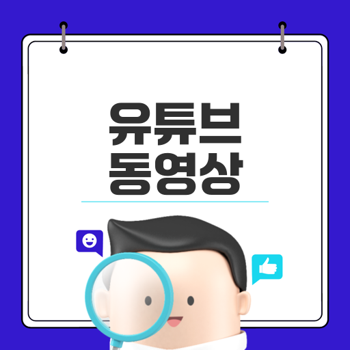
청년 일자리 도약 장려금 신청 방법과 신청 자격, 신청 대상 한눈에 알아보고가세요!
2024년 청년일자리도약장려금 사업은 5인 이상 우선지원대상기업에서 취업애로청년을 정규직으로 채용하고 6개월 이상 고용을 유지할 경우, 최장 2년간 최대 1,200만원의 지원금을 제공합니다. 이
jjeongjjeongcp4.bbpes.com
유튜브 동영상 다운로드 준비하기
유튜브 동영상을 다운로드하는 것은 이제 많은 사용자들 사이에서 흔한 일이 되었습니다. 인터넷 연결이 불안정할 때, 오프라인에서 동영상을 즐기고 싶을 때 유용합니다. 그러나 이를 진행하기 전에 몇 가지 중요한 사항을 이해해야 합니다.
다운로드의 필요성과 법적 이슈
많은 사람들이 유튜브에서 오프라인으로 동영상을 시청하고 싶어하는 이유는 다양한 이유가 있습니다. 특히 여행 중에나 인터넷 연결이 느릴 때 유용하게 사용됩니다. 하지만 동영상 다운로드에는 법적 이슈가 수반될 수 있습니다.
“컨텐츠를 만든 사람의 명백한 허가를 받은 유튜브 동영상만 다운로드 하자.”
유튜브는 동영상 다운로드를 명시적으로 허용하는 경우가 있지만, 다운로드가 불법은 아닙니다. 잘못된 방법으로 다운로드를 시도하면 이용약관 위반에 해당할 수 있으며 법적 책임이 따를 수 있습니다. 그러므로 가능한 한 유튜브 프리미엄 계정을 이용하는 것이 안전합니다.
유튜브 프리미엄과 무료 다운로더의 차이
유튜브 프리미엄은 사용자에게 여러 가지 장점을 제공합니다. 가장 큰 장점은 언제 어디서나 자신이 원하는 동영상을 오프라인으로 다운로드할 수 있다는 점입니다. 광고 없는 환경에서 스트리밍을 즐길 수 있어 쾌적한 시청 경험을 제공합니다.
아래 테이블은 유튜브 프리미엄과 무료 다운로더의 주요 차이점을 정리한 것입니다:
프리미엄 계정을 이용하면 언제 어디서나 안정적으로 동영상을 시청할 수 있습니다. 반면, 무료 다운로더를 사용할 경우 유의해야 할 점이 많습니다. 다르게 말하면, 여행 중의 불확실한 인터넷 환경에서 자유롭게 콘텐츠를 즐기고 싶다면 유튜브 프리미엄이 좋은 선택일 수 있습니다.
이제 유튜브 동영상을 다운로드하는 방법에 대한 준비가 완료되었습니다! 다음 단계에서는 실제 다운로드 방법을 살펴보겠습니다.
PC에서 유튜브 동영상 다운로드하기
많은 사람들이 유튜브에서 본 동영상을 오프라인으로 즐기고 싶어 합니다. 여행 중이나 데이터 요금제를 아끼고 싶을 때 다운로드된 영상이 큰 도움이 됩니다. 이번 섹션에서는 PC에서 유튜브 동영상을 다운로드하는 두 가지 방법에 대해 알아보겠습니다.
오픈 비디오 다운로더 설치 방법
오픈 비디오 다운로더(Open Video Downloader)는 PC와 Mac에서 사용 가능한 무료 오픈 소스 도구로, 유튜브 동영상을 간편하게 다운로드할 수 있도록 도와줍니다. 설치 방법은 다음과 같습니다:
- 다운로드: 이 링크에서 최신 버전의 오픈 비디오 다운로더를 다운로드합니다.
- 설치 과정:
- Windows에서 설치파일을 더블 클릭하여 설치 지침에 따라 설치합니다. Standalone 버전을 다운로드했다면 이 단계를 건너뛰어도 됩니다.
- Mac에서는 다운로드한 DMG 파일을 연결 한 후, 애플리케이션 폴더에 끌어다 놓아 설치합니다. 만약 보안 오류가 발생할 경우, 보안 설정에서 예외를 추가해야 할 수도 있습니다.
- 사용 방법:
- 오픈 비디오 다운로더를 실행한 후, 다운로드하고 싶은 유튜브 동영상의 URL을 복사합니다.
- 프로그램의 주소창에 붙여넣은 후, + 버튼을 클릭하여 동영상 스캔을 시작하고, 원하는 다운로드 옵션을 선택합니다.
- 모든 설정이 완료되면 녹색의 다운로드 버튼을 클릭하여 다운로드를 시작하세요.
"유튜브 동영상 다운로드는 간편하게, 하지만 저작권 의식을 가지고 해야 합니다."
다양한 웹 기반 다운로더 사용법
PC에서 여러 웹 기반 다운로더를 이용하여 유튜브 동영상을 다운로드할 수도 있습니다. 많은 사용자들이 다양한 이유로 웹 기반 서비스를 선호합니다. 지금부터 간단한 방법으로 사용할 수 있는 몇 가지 웹 기반 다운로더를 소개합니다.
- 9xbuddy 이용하기:
- 웹브라우저에서 9xbuddy로 이동합니다.
- 다운로드할 유튜브 동영상의 URL을 복사하여 페이지 중앙의 주소창에 붙여넣습니다.
- 다운로드 버튼을 클릭하면 동영상의 포맷과 사이즈 옵션이 나타나고, 원하는 사이즈를 선택하여 다운로드를 시작하세요.
- 추가적인 웹 기반 옵션:
- 만약 9xbuddy가 작동하지 않으면, 다른 웹 기반 다운로더를 이용할 수 있습니다. 여러 가지 사이트가 존재하며, 주의사항으로 광고 차단기를 켜고 사용하시길 추천합니다.
- 웹사이트의 사용성에 따라, 먼저 포맷을 선택해야 하거나 링크 추출 버튼을 먼저 클릭해야 할 수도 있습니다.
- 요약:
- 웹 기반 다운로더는 매우 간단하게 사용할 수 있지만, 서로 다른 사항으로 인하여 여러 사이트를 시도해볼 필요가 있을 수 있습니다. 각 사이트별 다운로드 방법의 차이점을 유의해야 합니다.
이처럼, 오픈 비디오 다운로더와 다양한 웹 기반 다운로더를 통하여 쉽게 유튜브 동영상을 다운로드하고 오프라인에서도 즐길 수 있습니다! ⏬
국민은행 주택청약 종합저축 신청방법, 신청조건, 해지방법과 연말정산 적용여부는?
국민은행주택청약을 통해 내 집 마련의 꿈을 실현하고자 하는 분들을 위한 필수 정보를 제공합니다. 국민은행을 통한 주택청약 절차와 필요 조건에 대해 알아보겠습니다. 국민은행 주택청약 방
jjeongjjeongcp4.bbpes.com
모바일 기기에서 유튜브 동영상 저장하기
유튜브는 다양한 재미와 정보가 있는 동영상 플랫폼이지만, 때때로 오프라인으로 동영상을 시청하고 싶을 때가 있습니다. 특히 여행 중 인터넷 연결이 뛰어나지 않을 때 더욱 필요하죠. 이번 섹션에서는 안드로이드와 아이폰, 아이패드에서 유튜브 동영상을 다운로드하는 방법에 대해 알아보겠습니다.
안드로이드에서의 다운로드 방법
안드로이드 기기에서는 유튜브 프리미엄을 구독하면 동영상을 간편하게 다운로드할 수 있습니다. 다음은 그 방법입니다:
- 유튜브 앱을 열고 다운로드할 동영상을 선택합니다. 동영상을 시청하는 페이지로 이동합니다.
- 동영상 아래쪽에 있는 다운로드 아이콘 (아래를 향한 화살표)을 탭합니다. 다운로드가 완료되면 아이콘의 색깔이 검은색으로 변합니다. ✅
- 다운로드한 동영상은 라이브러리 탭 > 다운로드에서 확인할 수 있습니다.
- 더 이상 필요하지 않은 경우, 동영상 이름 옆의 세 개의 점을 탭한 후 다운로드에서 삭제를 선택하여 간단하게 삭제할 수 있습니다.
"편리함이 검증된 다운로드 방법은 언제 어디서든 즐길 수 있게 해줍니다."
아이폰과 아이패드에서의 다운로드 옵션
아이폰과 아이패드에서도 유튜브 동영상을 다운로드할 수 있으나, 기본적으로는 타사 앱을 사용하는 방법이 필요합니다. 아래의 단계로 진행해보세요:
- 'Documents by Readdle' 앱을 설치합니다. 앱 스토어에서 "documents by readdle"을 검색하고 설치하세요.
- 유튜브 앱을 열어 다운로드할 동영상을 찾습니다.
- 동영상 아래의 공유 아이콘을 탭한 후, 링크 복사하기를 선택하십시오.
- 만든 Documents 앱을 열고 웹 브라우저를 실행합니다.
- 주소 입력 란에 9xbuddy 웹사이트 (https://9xbuddy.in)를 입력합니다.
- 복사한 링크를 붙여넣고, 다운로드할 포맷을 선택한 후 다운로드 버튼을 클릭합니다.
- 다운로드가 완료되면, 파일 앱에서 'Documents' 폴더를 열어 동영상을 확인할 수 있습니다. 📂
이 방법을 통해 아이폰이나 아이패드에서도 손쉽게 동영상을 저장할 수 있습니다. 항상 지켜야 할 점은 저작권 법을 준수하며 다운로드해야 한다는 것입니다.
이제 원하는 동영상을 오프라인에서도 마음껏 감상해 보세요! 😊
추가적인 다운로드 방법과 주의 사항
유튜브 동영상을 다운로드하는 방법은 여러 가지가 있습니다. 이 섹션에서는 VLC 미디어 플레이어를 이용한 다운로드 방법과 저작권 관련 경고와 주의사항에 대해 알아보겠습니다. 💻📹
VLC 미디어 플레이어를 이용한 다운로드
VLC 미디어 플레이어는 다양한 포맷의 파일을 재생할 수 있는 오픈소스 미디어 플레이어입니다. 유튜브 동영상 다운로드에도 활용될 수 있습니다. 아래의 단계를 따라 해보세요!
- VLC 미디어 플레이어 다운로드 및 설치
VLC는 무료로 제공되며, VLC 공식 웹사이트에서 다운로드할 수 있습니다. - 유튜브 동영상 URL 복사하기
원하는 유튜브 동영상의 링크를 복사하세요. 브라우저에서 동영상 재생 중 주소창의 URL을 하이라이트 한 후, Ctrl + C(PC) 혹은 ⌘ Command + C(맥)로 복사합니다. - VLC 열기
VLC 플레이어를 실행합니다. - 네트워크 스트림 열기
- 윈도우: 메뉴에서 미디어를 클릭한 후, 네트워크 스트림 열기...를 선택합니다.
- 맥: 메뉴에서 파일을 클릭한 후, 네트워크 열기를 선택합니다.
- URL 붙여넣기
팝업된 창의 주소창에 복사한 URL을 붙여넣고, 재생 버튼을 클릭합니다. - 코덱 정보 확인
동영상 재생이 시작되면, 코덱 정보를 확인하여 URL을 다시 복사합니다. - 윈도우: 도구 > 코덱 정보
- 맥: 윈도우 > 미디어 정보
- 웹브라우저에서 다운로드
복사한 URL을 새로운 웹브라우저에 붙여놓고 엔터를 눌러 동영상을 실행한 후, 오른쪽 마우스 클릭을 통해 다른 이름으로 저장을 선택하여 다운로드합니다.
이 방법은 다소 복잡할 수 있죠? 그러나 VLC는 여러 가지 포맷을 지원하기 때문에 유용하게 사용될 수 있습니다. 🎥
저작권 관련 경고와 주의사항
유튜브 동영상을 다운로드할 때는 반드시 저작권에 대한 주의를 기울여야 합니다. ⚖️
"저작권이 있는 콘텐츠를 허락 없이 다운로드하면 법적인 문제가 발생할 수 있습니다."
유튜브의 이용약관에 따르면 대부분의 경우, 유튜브 동영상을 다운로드하는 것은 불법이 아닙니다. 하지만 유튜브 프리미엄을 통해 다운로드한 동영상 이외의 콘텐츠를 다운로드하는 것은 유튜브 이용약관을 위반하는 행위로 간주될 수 있습니다.
따라서, 동영상을 다운로드하기 전에 항상 저작권과 이용 약관을 먼저 검토하는 것이 중요합니다. 🎵📜
🔗 같이보면 좋은 정보글!
청년 일자리 도약 장려금 신청 방법과 신청 자격, 신청 대상 한눈에 알아보고가세요!
2024년 청년일자리도약장려금 사업은 5인 이상 우선지원대상기업에서 취업애로청년을 정규직으로 채용하고 6개월 이상 고용을 유지할 경우, 최장 2년간 최대 1,200만원의 지원금을 제공합니다. 이
jjeongjjeongcp4.bbpes.com



